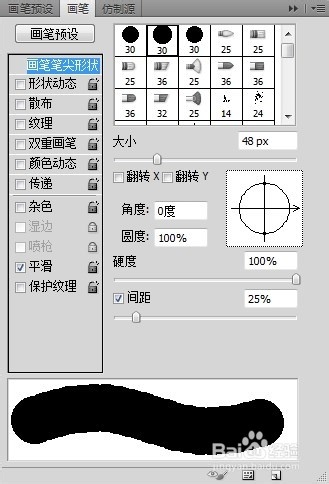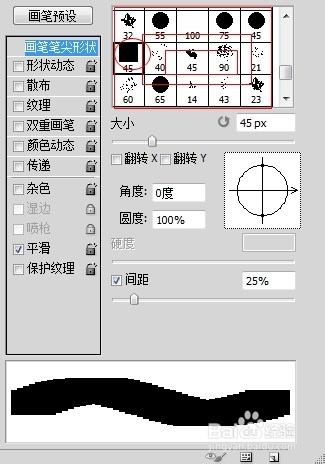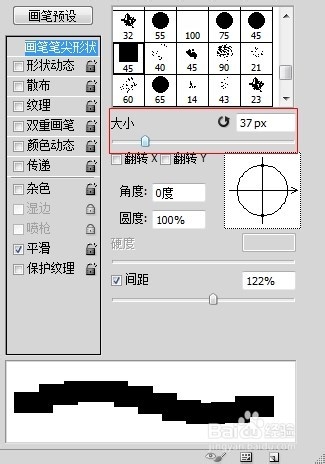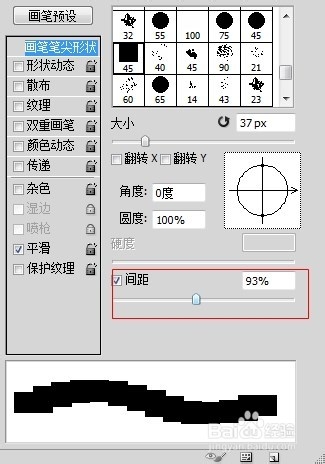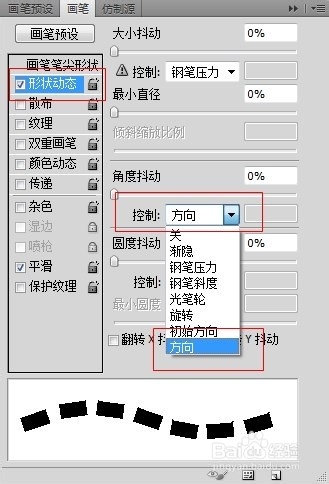Photoshop如何画出流畅顺滑的虚线
1、选择画笔工具,或直接摁【B】快捷键---画笔【F5】调出画笔预设
2、在此属性栏里查看右上框的画笔----选择方块(45)
3、然后调整大小和间距,注意大小和间距成正比,否则画不出虚线
4、现状随手一画(迅速),如图 不 流畅 不 顺滑,怎么办,接着看呗
5、点击左侧栏中的形状动态---控制---方向
6、现在在迅速画一下,效果如下,建议结合钢笔使用,这样能达到甚至超越CAD画图的效果。
声明:本网站引用、摘录或转载内容仅供网站访问者交流或参考,不代表本站立场,如存在版权或非法内容,请联系站长删除,联系邮箱:site.kefu@qq.com。